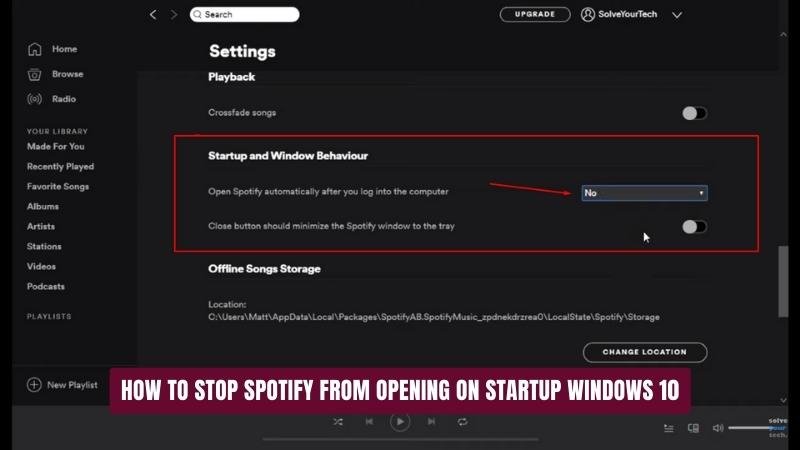
Wie kann ich Spotify am Start Windows 10 abhalten?
Spotify ist eine großartige Musik -Streaming -App und ein großartiger Begleiter für Windows 10 -Benutzer. Spotify kann jedoch schnell zu einem Ärgernis werden, wenn es beim Starten Ihres Computers automatisch geöffnet wird. Wenn Sie sich fragen, wie Sie Spotify am Start Windows 10 öffnen können, sind Sie am richtigen Ort gekommen. Im Folgenden geben wir Ihnen detaillierte Anweisungen, wie Sie genau das tun können.
Anweisungen:
- Öffnen Sie den Task -Manager
- Wählen Sie die Registerkarte Start
- Suchen Sie die Spotify -App
- Wählen Sie Deaktivieren
Wie kann ich Spotify daran hindern, automatisch an Windows zu beginnen?
Wenn Sie Windows verwenden und Spotify automatisch anfangen, wenn Sie Ihren Computer einschalten, können Sie einige einfache Schritte unternehmen, um ihn zu verhindern.
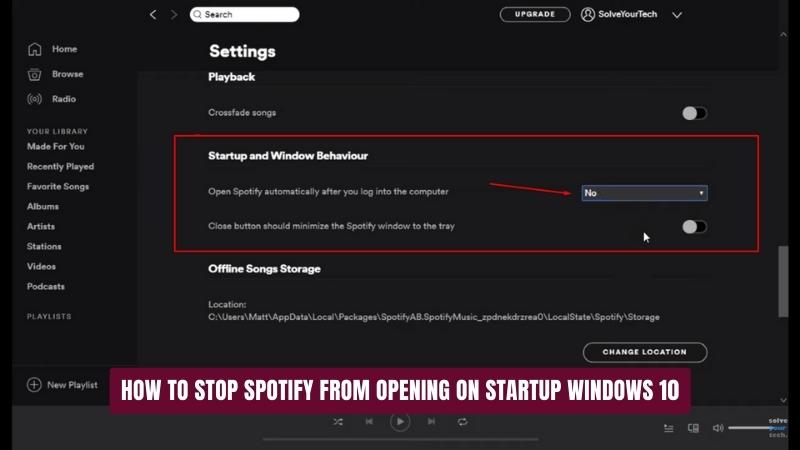
Die erste Lösung besteht darin, den automatischen Start in den Spotify -Einstellungen zu deaktivieren. Öffnen Sie dazu die Spotify-App, klicken Sie dann auf das COG-Symbol in der oberen rechten Ecke des Bildschirms und wählen Sie Einstellungen. Scrollen Sie zum erweiterten Abschnitt nach unten und deaktivieren Sie das Feld neben „Spotify automatisch öffnen, nachdem Sie sich beim Computer angemeldet haben“.
Die zweite Lösung besteht darin, Spotify vom Laufen im Hintergrund zu deaktivieren. Öffnen Sie dazu den Task-Manager, indem Sie Strg-Alt-Delete drücken und Task Manager auswählen. Suchen Sie Spotify in der Liste der Anwendungen und klicken Sie mit der rechten Maustaste, um das Kontextmenü zu öffnen. Wählen Sie "endenaufgabe" und bestätigen Sie, dass Spotify am Hintergrund ausführt.
Die dritte Lösung besteht darin, Spotify von Ihrem Computer aus zu deinstallieren. Öffnen Sie dazu das Bedienfeld und wählen Sie ein Programm deinstallieren. Wählen Sie Spotify aus der Liste der Programme aus und klicken Sie auf Deinstallation. Sie werden gebeten, die Deinstallation zu bestätigen, und wenn sie vollständig ist, beginnt Spotify nicht mehr automatisch auf Ihrem Computer.
Wie kann ich Spotify daran hindern, beim Start 2023 zu öffnen?
Spotify ist ein beliebter Streaming -Musikdienst, der auf Ihrem Computer installiert werden kann, um Musik zu hören. Leider kann es ein Ärgernis sein, wenn Spotify jedes Mal, wenn Sie Ihren Computer einschalten, beim Start öffnet. Glücklicherweise gibt es einige einfache Schritte, die Sie unternehmen können, um Spotify am Start im Jahr 2022 zu verhindern. Um zu verhindern, dass Spotify beim Start öffnet, müssen Sie auf die Starteinstellungen in Windows zugreifen.
- Öffnen Sie zunächst den Befehl run, indem Sie die Windows -Taste + R -Taste auf Ihrer Tastatur drücken.
- Geben Sie "MSConfig" ein und klicken Sie auf OK. Dadurch wird das Systemkonfigurationsfenster geöffnet.
- Gehen Sie zur Registerkarte Start und deaktivieren Sie das Feld neben der "Spotify" -Anwendung.
- Klicken Sie auf Bewerber und dann in Ordnung.
- Starten Sie Ihren Computer neu und Spotify wird beim Start nicht mehr geöffnet.
Wenn Sie in Zukunft Spotify beim Start wieder aufnehmen möchten, befolgen Sie einfach die gleichen Schritte und überprüfen Sie das Kontrollkästchen neben der "Spotify" -Anwendung. Stellen Sie sicher, dass Sie auf Bewerber und auf OK klicken, um die Änderungen zu speichern.
Warum beginnt Spotify automatisch?
Spotify ist ein digitaler Musik -Streaming -Dienst, mit dem Benutzer Millionen von Songs aus aller Welt hören können. Es ist zu einem der beliebtesten Streaming -Dienste der Welt geworden und bietet den Benutzern die Möglichkeit, ihr Hörerlebnis mit der Möglichkeit anzupassen, Wiedergabelisten zu erstellen und zu teilen, Künstlern zu folgen und sogar ihre Lieblingslieder offline zu hören.
Eine der Funktionen von Spotify ist, dass es beim Öffnen automatisch Musik spielt. Diese Funktion ist standardmäßig aktiviert und ermöglicht es Benutzern, ihre Musik sofort zu genießen, ohne manuell nach Songs oder Künstlern suchen zu müssen. Die Musik, die gespielt wird, kann auch an die Einstellungen des Benutzers angepasst werden, sodass sie das Genre, den Künstler oder die Wiedergabeliste auswählen können, die sie hören möchten.
Der Grund, warum Spotify automatisch Musik spielt, ist, dass Benutzer schnell und einfach den Streaming -Service genießen können. Es beseitigt die Notwendigkeit, manuell nach Songs oder Wiedergabelisten zu suchen, und ermöglicht es Benutzern, sofort ihre Lieblingsmusik anzuhören. Es hilft auch, ein personalisiertes Erlebnis für den Benutzer zu schaffen, da die automatische Musikauswahl auf ihre Vorlieben zugeschnitten ist.
Insgesamt ist die automatische Startfunktion von Spotify eine gute Möglichkeit für Benutzer, den Streaming -Service schnell und einfach zu genießen. Es ermöglicht ihnen, sofort ihre Lieblingsmusik anzuhören, und sie ist auf ihre individuellen Vorlieben zugeschnitten. Dies macht es für Benutzer eine großartige Möglichkeit, ein personalisiertes Hörerlebnis zu haben.
Wie kann ich verhindern, dass eine App beim Start öffnet?
Eine App, die automatisch geöffnet wird, wenn Ihr Computer startet, kann ärgerlich sein und die Startgeschwindigkeit Ihres Computers verlangsamen. Glücklicherweise ist es einfach, eine App beim Start zu verhindern. Abhängig vom von Ihnen verwendeten Betriebssystem können sich die Schritte leicht unterscheiden.
Für Windows 10:
- Drücken Sie die Windows -Taste + R, um das Fenster "Ausführen" zu öffnen.
- Geben Sie "msconfig" ein und klicken Sie auf "OK".
- Das Systemkonfigurationsfenster wird angezeigt. Klicken Sie auf die Registerkarte "Start".
- Deaktivieren Sie alle Kästchen neben der App, die Sie nicht automatisch öffnen möchten.
- Klicken Sie auf "OK", um die Änderungen zu speichern
Für Mac OS X:
- Offene Systemeinstellungen.
- Klicken Sie auf "Benutzer und Gruppen".
- Wählen Sie den Benutzer aus, an dem Sie derzeit AS angemeldet sind.
- Klicken Sie oben im Fenster auf "Anmeldelemente anmelden".
- Wählen Sie eine App aus, die Sie nicht automatisch öffnen möchten, und klicken Sie unten im Fenster auf die Schaltfläche "-".
- Die App wird beim Start nicht mehr geöffnet.
Wenn Sie diese Schritte ausführen, können Sie problemlos verhindern, dass jede App automatisch einsteigt, ohne die App von Ihrem Computer aus zu löschen.
Stoppen Sie Spotify daran, unter dem Start Windows 7 zu öffnen
Wenn Sie Windows 10 verwenden und verhindern möchten, dass Spotify beim Start öffnet, können Sie dies problemlos mit dem Task -Manager tun. Auf diese Weise können Sie Spotify vom Öffnen beim Starten Ihres Computers stoppen, und Sie müssen sich keine Sorgen machen, dass es im Hintergrund läuft.
Öffnen Sie den Task -Manager, um Spotify am Öffnen des Starts zu eröffnen, den Task -Manager, indem Sie die Tasten von Strg + Shift + ESC drücken. Gehen Sie dann zur Registerkarte Start. Suchen Sie den Spotify -Eintrag in der Liste der Programme und deaktivieren Sie ihn, indem Sie auf den Switch klicken. Dies verhindert, dass Spotify beim Start öffnet.
Wenn Sie das Programm wieder aufnehmen möchten, können Sie dies tun, indem Sie zum Task-Manager zurückkehren und den Spotify-Eintrag wieder aufnehmen. Es ist wichtig zu beachten, dass diese Einstellung, wenn Sie Spotify deinstallieren, auch zurückgesetzt werden und Sie ihn erneut konfigurieren müssen, wenn Sie sich entscheiden, sie neu zu installieren.
Stoppen Sie Spotify daran, an Start Windows 11 zu öffnen
Spotify ist ein großartiger Musik -Streaming -Service, aber er kann ärgerlich sein, wenn er automatisch beginnt, wenn Sie Ihren Computer einschalten. Glücklicherweise können Sie Spotify problemlos daran hindern, das Start in Windows 10 zu öffnen. Um Spotify vom Start beim Start zu deaktivieren:
- Klicken Sie mit der rechten Maustaste auf das Windows-Startmenü und wählen Sie Task Manager.
- Sobald der Task -Manager geöffnet ist, klicken Sie auf die Registerkarte Start.
- Scrollen Sie nach unten, bis Sie Spotify finden, und klicken Sie einmal darauf.
- Klicken Sie in der unteren rechten Ecke des Task -Managers auf die Schaltfläche Deaktivieren.
- Starten Sie Ihren Computer neu und Spotify wird nicht mehr automatisch geöffnet.
Alternativ können Sie Spotify auch vom Öffnen des Starts über die Spotify -Anwendung deaktivieren. Öffnen Sie dazu Spotify, klicken Sie auf das Menü Bearbeiten und wählen Sie dann Einstellungen. Scrollen Sie nach unten zur Registerkarte Erweitert und deaktivieren Sie das Feld für Startspotify automatisch, wenn Sie sich beim Computer anmelden. Starten Sie Ihren Computer neu und Spotify wird nicht mehr automatisch geöffnet.
Stoppen Sie Spotify daran, sich auf dem Startmak zu öffnen
Wenn Sie ein Windows 10 -Benutzer sind, stellen Sie möglicherweise fest, dass Spotify bei jedem Starten Ihres Computers automatisch startet. Dies liegt daran, dass der Musik -Streaming -Dienst standardmäßig bei Startup ausgeführt wird. Sie können diese Funktion jedoch problemlos deaktivieren. Hier erfahren Sie, wie Sie Spotify am Start Windows 10 öffnen können.
- Öffnen Sie Spotify, indem Sie auf die Desktop-Verknüpfung der App doppelklicken oder sie im Startmenü finden und öffnen.
- Sobald die App geöffnet ist, klicken Sie auf das COG-Symbol in der oberen rechten Ecke des Fensters.
- Das Fenster "Einstellungen" wird angezeigt. Klicken Sie auf das Kontrollkästchen "Bei Anmeldung öffnen", damit eine Zecke im Feld nicht angezeigt wird.
- Klicken Sie unten im Fenster auf die Schaltfläche "Fertig". Spotify wird beim Start nicht mehr geöffnet.
Wenn Sie zu einem späteren Zeitpunkt entscheiden, dass Sie Spotify erneut beim Start öffnen möchten, befolgen Sie einfach die gleichen Anweisungen. Diesmal ist jedoch sicher, dass das Kontrollkästchen "Bei der Anmeldung öffnen" angekreuzt ist.
Stoppen Sie Spotify daran, auf dem Start Android zu öffnen
Um Spotify daran zu hindern, das Start für Windows 10 automatisch zu öffnen, können Sie die folgenden Schritte ausführen:
1. Öffnen Sie die Spotify-App, indem Sie das Symbol auf dem Desktop doppelklicken.
2. Klicken Sie auf das Menü Bearbeiten (oder Dateimenü in einigen Windows -Versionen) und wählen Sie dann Einstellungen.
3. Deaktivieren Sie das Feld "Start Spotify" automatisch, wenn ich mich in Windows anmelde.
4. Klicken Sie auf die Schaltfläche OK.
5. Schließen Sie die Spotify -App. Jetzt startet Spotify nicht mehr beim Start in Windows 10. Sie können die App immer noch manuell öffnen, wenn Sie Musik hören möchten.
So verhindern Sie, dass Spotify am Start am Telefon öffnet
Wenn Sie über die Spotify -App auf Ihrem Telefon verfügen und sie daran haben, sie beim Start zu öffnen, müssen Sie hier die Schritte befolgen.
- Öffnen Sie die Spotify -App, tippen Sie auf das Zahnradsymbol und wählen Sie Einstellungen.
- Scrollen Sie zum Abschnitt "General" und tippen Sie auf den Umschalten neben "Öffnen Sie beim Start".
- Dadurch wird die App beim Öffnen Ihres Telefons deaktiviert.
Um sicherzustellen, dass Spotify beim Start nicht geöffnet wird, können Sie auch zu den Einstellungen Ihres Telefons gehen und Apps auswählen. Suchen Sie dann die Spotify -App in der Liste und öffnen Sie die App -Info -Seite. Suchen Sie hier nach einer Option "Open on Startup" oder "Start beim Start" und stellen Sie sicher, dass sie ausgeschaltet ist.
Darüber hinaus können Sie die Registerkarte "Start" im Task -Manager öffnen und die Spotify -App dort deaktivieren, wenn sie aufgeführt ist. Um den Task -Manager zu öffnen, drücken Sie gleichzeitig Strg+Shift+ESC. Wenn Sie diese Schritte ausführen, können Sie die Spotify -App problemlos daran hindern, beim Start zu starten.
Wie man Spotify daran hindert, sich für Startup Samsung zu öffnen
Wenn Sie einen Windows 10 -Computer verwenden, haben Sie möglicherweise festgestellt, dass Spotify beim Starten Ihres Computers automatisch gestartet wird. Dies kann ärgerlich sein, da es den Startprozess verlangsamen und andere Probleme verursachen kann. Glücklicherweise gibt es eine einfache Möglichkeit, Spotify daran zu hindern, beim Start zu öffnen.
Um zu verhindern, dass Spotify beim Start startet, müssen Sie auf die Einstellungen Ihres Computers zugreifen. Drücken Sie zunächst die Windows -Taste + R auf Ihrer Tastatur, um das Dialogfeld Ausführen zu öffnen. Geben Sie dann "MSConfig" ein und drücken Sie die Eingabetaste. Dadurch wird das Systemkonfigurationsfenster geöffnet. Wählen Sie im Fenster Systemkonfiguration die Registerkarte "Start" aus.
Hier sehen Sie eine Liste aller Programme, die ausgeführt werden, wenn Sie Ihren Computer starten. Suchen Sie das Spotify -Programm in der Liste und deaktivieren Sie das Feld links davon. Dies verhindert, dass Spotify beim Start ausgeführt wird. Klicken Sie schließlich auf "Bewerben" und dann "OK", um Ihre Änderungen zu speichern.
Sie haben Spotify jetzt erfolgreich daran gehindert, in Windows 10 beim Start zu starten. Um sicherzustellen, dass Ihre Änderungen wirksam haben, starten Sie Ihren Computer neu und überprüfen Sie, ob Spotify ausgeführt wird. Wenn dies nicht der Fall ist, haben Sie diese Aufgabe erfolgreich erledigt.
Wie man Spotify daran hindert, sich beim Start zu öffnen, ohne sich anzumelden
Wenn Sie Windows 10 verwenden und Spotify daran hindern möchten, das Start zu öffnen, können Sie dies tun, ohne sich anzumelden. Um dies zu tun, müssen Sie die App nicht im Hintergrund ausführen. Um dies zu tun:
- Gehen Sie zum Windows -Startmenü und klicken Sie auf das Einstellungssymbol.
- Klicken Sie im Fenster Einstellungen auf die Option "Privatsphäre".
- Klicken Sie im Datenschutzfenster auf die Option "Hintergrund -Apps".
- Scrollen Sie nach unten, bis Sie die Spotify -App in der Liste der Apps sehen.
- Schalten Sie den Schalter aus, um zu verhindern, dass Spotify im Hintergrund ausgeführt wird.
- Schließen Sie das Einstellungsfenster und starten Sie Ihren Computer neu.
Sobald Sie dies getan haben, wird Spotify beim Start nicht mehr geöffnet. Sie können Spotify jederzeit wieder in den Hintergrund ausführen, indem Sie zum Datenschutzfenster zurückkehren und den Schalter wieder einschalten.
So verhindern Sie Spotify daran, auf dem Start -up -iPhone zu öffnen
Wenn Sie ein iPhone verwenden und Spotify daran hindern möchten, sich beim Start zu öffnen, können Sie einige einfache Schritte unternehmen, um dies zu erreichen.
1. Öffnen Sie die Einstellungs -App Ihres iPhone.
2. Tippen Sie auf "Allgemeines" 3. Wählen Sie 'Hintergrund -App -Aktualisierung'
4. Scrollen Sie nach unten und suchen Sie die "Spotify" -App.
5. Schalten Sie den Schalter auf "Aus", sobald Sie dies getan haben, Spotify wird beim Start nicht mehr geöffnet und öffnen stattdessen nur, wenn Sie die App manuell öffnen.
Dadurch wird der Speicher auf Ihrem iPhone gespeichert und sichergestellt, dass die App nicht unnötig im Hintergrund ausgeführt wird.
So deaktivieren Sie Spotify -Öffnen beim Start in Windows 10
Spotify kann ein großartiger Service für das Streaming von Musik und das Anhören Ihrer Lieblingslieder sein, aber es kann ärgerlich sein, wenn es automatisch beim Start startet. Zum Glück können Sie Spotify problemlos daran hindern, beim Start unter Windows 10 zu öffnen.
Greifen Sie einfach auf Windows 10 auf den Start -Manager zu, suchen Sie Spotify und deaktivieren Sie ihn vom Start beim Start. Wenn Sie diesen einfachen Anweisungen befolgen, können Sie sicherstellen, dass Spotify nicht mehr automatisch bei jedem Neustart Ihres Computers automatisch gestartet wird. Dadurch sparen Sie Zeit und hilft Ihnen dabei, Ihren Computer reibungslos laufen zu lassen.








